فهرست
نن به موږ په دې بحث پیل کړو چې د ګوګل سپریډ شیټ کې د نیټې او وخت سره څه کیدی شي. راځئ چې نږدې وګورو چې څنګه نیټه او وخت ستاسو په میز کې دننه کیدی شي، او څنګه یې فارمیټ کړئ او په شمیرو کې یې بدل کړئ.
په ګوګل کې څنګه نیټه او وخت داخل کړئ شیټونه
راځئ چې د ګوګل شیټ سیل ته د نیټې او وخت داخلولو سره پیل وکړو.
لارښوونه. د نیټې او وخت بڼه ستاسو د سپریڈ شیټ په اصلي ځای پورې اړه لري. د بدلولو لپاره، فایل ته لاړ شئ > د سپریډ شیټ ترتیبات . تاسو به یوه پاپ اپ کړکۍ وګورئ چیرې چې تاسو کولی شئ خپله سیمه د عمومي ټب > ځای لاندې تنظیم کړئ. په دې توګه، تاسو به د هغه نیټې او وخت فارمیټونو ډاډ ترلاسه کړئ چې تاسو ورسره عادت یاست.
ستاسو د ګوګل سپریډ شیټ کې د نیټې او وخت داخلولو لپاره درې لارې شتون لري:
8> میتود # 1. موږ نیټه او وخت په لاسي ډول اضافه کوو.
یادونه. مهمه نده چې تاسو څنګه غواړئ وخت په پای کې ښکاري، تاسو باید تل د کولون سره دننه کړئ. دا د ګوګل شیټ لپاره اړین دی چې د وخت او شمیرو ترمنځ توپیر وکړي.
دا ممکن ترټولو اسانه لار وي مګر د ځای ترتیبات چې موږ پورته یادونه وکړه دلته مهم رول لوبوي. هر هیواد د نیټې او وخت ښودلو لپاره خپل بیلګه لري.
لکه څنګه چې موږ ټول پوهیږو، د امریکا د نیټې بڼه د اروپا څخه توپیر لري. که تاسو " متحده ایالات " د خپل ځای په توګه وټاکئ او نیټه یې په اروپایی بڼه کې ولیکئ، dd/mm/yyyy، دا به کار ونکړي. داخل شوی نیټه به د الف په توګه وګڼل شيمتني ارزښت نو، دې ته پام وکړئ.
میتود #2. د ګوګل شیټ خپل کالم د نیټې یا وخت سره په اتوماتيک ډول ډک کړئ.
- یو څو حجرې ډک کړئ. د اړتیا وړ نیټه/وخت/نیټې وخت ارزښتونه.
- دا حجرې غوره کړئ نو تاسو کولی شئ د انتخاب په ښکته ښیې کونج کې یو کوچنی مربع وګورئ:
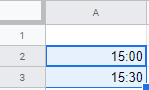
- په هغه چوکۍ کلیک وکړئ او انتخاب لاندې راښکته کړئ، ټول اړین حجرې پوښئ.
تاسو به وګورئ چې څنګه ګوګل شیټونه په اتوماتيک ډول هغه حجرې د دوه نمونو پراساس چې تاسو چمتو کړي دي ډکوي، وقفې ساتي:
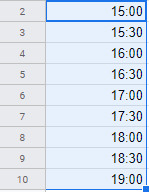
میتود #3. د اوسنۍ نیټې او وخت داخلولو لپاره کلیدي ترکیبونه وکاروئ.
کرسر د علاقې په حجره کې ځای په ځای کړئ او لاندې شارټ کټ کې یو فشار ورکړئ:
- 11> Ctrl+; (سیمیکون) اوسنۍ نیټې ته د ننوتلو لپاره.
- Ctrl+Shift+; (سیمیکون) اوسني وخت ته د ننوتلو لپاره.
- Ctrl+Alt+Shift+; (سیمیکون) د اوسني نیټې او وخت دواړه اضافه کولو لپاره.
وروسته به تاسو وکولی شئ ارزښتونه ترمیم کړئ. دا طریقه تاسو سره مرسته کوي چې د غلط نیټې فارمیټ ته د ننوتلو ستونزې له مینځه یوسي.
میتود #4. د ګوګل شیټ نیټې او وخت افعال څخه ګټه پورته کړئ:
TODAY() - اوسنی بیرته راګرځوي یو حجرې ته نیټه.
NOW() - حجرې ته اوسنی نیټه او وخت بیرته راګرځوي.
یادونه. دا فورمولونه به بیا محاسبه شي، او پایله به په جدول کې د هر بدلون سره نوي شي.
دلته موږ یو، موږ خپلو حجرو ته نیټه او وخت ټاکلی دی. بل ګام دید معلوماتو فارمیټ کولو لپاره هغه ډول چې موږ ورته اړتیا لرو ښودلو لپاره.
لکه څنګه چې دا د شمیرو سره دی، موږ کولی شو خپل سپریډ شیټ د بیرته راستنیدو نیټه او وخت په مختلفو فارمیټونو کې جوړ کړو.
کرسر په اړین سیل کې ځای په ځای کړئ او فارمټ > شمېره . تاسو کولی شئ د څلورو مختلف ډیفالټ فارمیټونو څخه وټاکئ یا د د دودیز نیټه او وخت ترتیب په کارولو سره یو دودیز جوړ کړئ:
16>
په پایله کې، یو او ورته نیټه د مختلف شکلونو پلي کولو سره مختلف ښکاري:
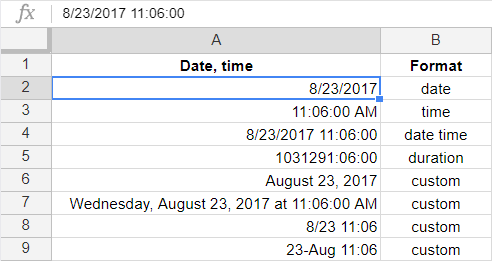
لکه څنګه چې تاسو لیدلی شئ، ستاسو اړتیاو پورې اړه لري، د نیټې بڼه ټاکلو لپاره یو څو لارې شتون لري. دا د هرې نیټې او وخت ارزښت ښودلو ته اجازه ورکوي، له یوې ورځې څخه تر ملی ثانوي پورې.
طریقه #5. خپل نیټه/وخت د ډیټا تایید برخه جوړه کړئ.
په په هغه صورت کې چې تاسو اړتیا لرئ د ډیټا تصدیق کې نیټه یا وخت وکاروئ، بڼه > ته لاړشئ. د ډیټا تصدیق د ګوګل شیټ مینو کې لومړی:
- د نیټې لپاره ، یوازې دا د یو معیار په توګه تنظیم کړئ او هغه اختیار غوره کړئ چې ستاسو لپاره مناسب وي:
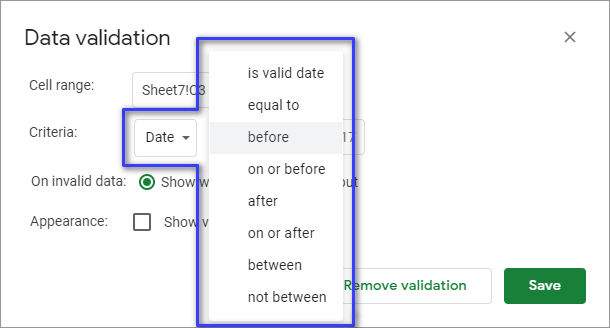
- لکه څنګه چې د وخت واحدونو لپاره، ځکه چې دوی د ډیفالټ له مخې له دې ترتیباتو څخه غیر حاضر دي، نو تاسو به اړتیا ولرئ چې یا د وخت واحدونو سره یو اضافي کالم جوړ کړئ او دا کالم د خپل ډیټا تصدیق کولو معیارونو سره راجع کړئ ( د یوې لړۍ څخه لیست )، یا د وخت واحدونه په مستقیم ډول د معیارونو ساحې ته داخل کړئ ( د توکو لیست ) د کوما په واسطه جلا کول:
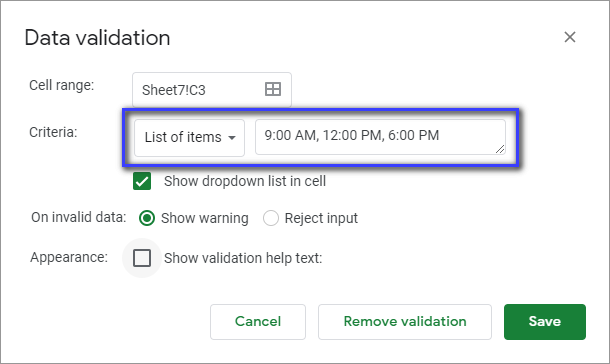
داخل کړئ د ګمرکي شمیرې په شکل کې د ګوګل شیټونو ته وخت
فرض کړئ چې موږ اړتیا لرو په دقیقو کې وخت اضافه کړو اوثانیې: 12 دقیقې، 50 ثانیې. کرسر په A2 کې کېږدئ، ټایپ کړئ 12:50 او په خپل کیبورډ کې Enter فشار ورکړئ.
یادونه. مهمه نده چې تاسو څنګه غواړئ وخت په پای کې ښکاري، تاسو باید تل د کولون سره دننه کړئ. دا د ګوګل شیټ لپاره اړین دی چې د وخت او شمیرو ترمینځ توپیر وکړي.
هغه څه چې موږ ګورو د ګوګل شیټ زموږ ارزښت 12 ساعته 50 دقیقې ګڼل کیږي. که موږ د A2 سیل ته Dureation بڼه تطبیق کړو، دا به بیا هم وخت 12:50:00 وښيي.
نو څنګه کولی شو د ګوګل سپریډ شیټ یوازې دقیقې او ثانیې بیرته راستانه کړو؟
طریقه #1. خپل حجرې ته 00:12:50 ټایپ کړئ.
ریښتیا ووایئ، دا ممکن یو ستړی کوونکی پروسه وګرځوي که تاسو اړتیا لرئ څو دقیقو سره ډیری ټایم سټیمپ داخل کړئ او یوازې ثانیې.
میتود #2. د A2 حجرې ته 12:50 ټایپ کړئ او لاندې فورمول په A3 کې واچوئ:
=A2/60
ټیپ. د A3 حجرې ته د مودې شمیره بڼه تطبیق کړئ. که نه نو ستاسو میز به تل د سهار 12 ساعتونو ته راستون شي.
میتود #3. ځانګړي فورمولونه وکاروئ.
A1 ته دقیقې، ثانیې - B1 ته داخل کړئ. لاندې فورمول C1 ته دننه کړئ:
=TIME(0,A1,B1)

د TIME فنکشن حجرو ته اشاره کوي، ارزښتونه اخلي او په ساعتونو (0)، دقیقو کې بدلوي ( A1)، او ثانیې (B1).
زموږ د وخت څخه د اضافي سمبولونو د حذف کولو لپاره، بڼه بیا تنظیم کړئ. نور د نیټې او وخت فارمیټونو ته لاړ شئ، او یو دودیز فارمیټ جوړ کړئ چې یوازې تیرې دقیقې او ثانیې به وښيي:
23>
وخت په کې بدل کړئپه ګوګل شیټونو کې لسیزې
موږ مختلف عملیاتونو ته ځو چې موږ کولی شو د نیټې او وخت سره په ګوګل شیټ کې ترسره کړو.
شاید داسې پیښې شتون ولري کله چې تاسو اړتیا لرئ وخت د "hh" پرځای د لسیزې په توګه وښایئ :mm:ss" د مختلفو محاسبو ترسره کولو لپاره. ولې؟ د مثال په توګه، د هر ساعت معاش حساب کول، ځکه چې تاسو د دواړو، شمیرو او وختونو په کارولو سره هیڅ حسابي عملیات نشي ترسره کولی.
مګر ستونزه له منځه ځي که وخت لسیزه وي.
راځئ چې کالم ووایو A هغه وخت لري چې موږ په یو څه کار پیل کړی او کالم B پای وخت ښیې. موږ غواړو پوه شو چې دا څومره وخت نیسي، او د دې لپاره، په C کالم کې موږ لاندې فورمول کاروو: =B2-A2
موږ د C3:C5 حجرو لاندې فورمول کاپي کوو او پایله یې ترلاسه کوو. ساعتونه او دقیقې بیا موږ د فورمول په کارولو سره ارزښتونه D کالم ته لیږدوو:
=$C3
بیا د ټول کالم D غوره کړئ او فارمټ > ته لاړ شئ. شمېره > شمېره :
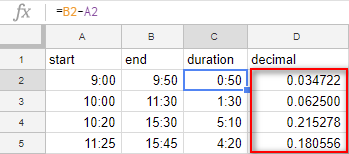
له بده مرغه، هغه پایله چې موږ یې ترلاسه کوو په لومړي نظر کې ډیر څه نه ویل کیږي. مګر د ګوګل شیټونه د دې لپاره دلیل لري: دا د 24 ساعتونو مودې برخې په توګه وخت ښیې. په بل عبارت، 50 دقیقې د 24 ساعتونو 0.034722 دي.
البته، دا پایله په محاسبه کې کارول کیدی شي.
مګر موږ په ساعتونو کې د وخت لیدلو سره عادت یو، موږ به زموږ میز ته نور حسابونه معرفي کول خوښوي. د مشخص کیدو لپاره، موږ اړتیا لرو هغه شمیره چې موږ ترلاسه کړې په 24 (24 ساعتونو کې) ضرب کړو:
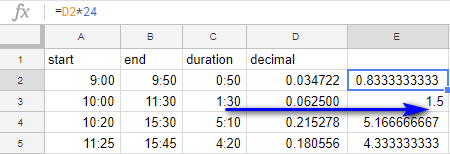
اوس موږ د لسیزو ارزښت لرو، چیرته چې انټیجر او جزئي شمیره منعکس کويد ساعتونو د ساده کولو لپاره، 50 دقیقې 0.8333 ساعتونه دي، پداسې حال کې چې 1 ساعت 30 دقیقې 1.5 ساعته دي.
د متن فارمیټ نیټې د نیټې په بڼه د ګوګل شیټونو لپاره د بریښنا وسیلو سره
د دې لپاره یو چټک حل شتون لري. د نیټې بڼه د متن په بڼه د نیټې په بڼه بدلول. دې ته د بریښنا وسیلې ویل کیږي. پاور وسیلې د ګوګل شیټ لپاره یو اضافه دی چې تاسو ته اجازه درکوي خپل معلومات په څو کلیکونو کې بدل کړئ:
- د ګوګل شیټ ویب پلورنځي څخه د خپلو سپریډ شیټونو لپاره اضافه ترلاسه کړئ. <11 توسیع ته لاړ شئ > د بریښنا وسیلې > د اضافې چلولو لپاره پیل کړئ او د اضافه کولو پین کې د کنورټ وسیلې آیکون کلیک وکړئ. په بدیل سره، تاسو کولی شئ د وسایل > بدل کړئ وسیله د بریښنا وسیلو مینو څخه سمه کړئ.
- د حجرو سلسله وټاکئ چې نیټې پکې د متن په توګه فارمیټ شوي وي.
- د اختیار لپاره بکس چیک کړئ متن تاریخ ته بدل کړئ او کلیک وکړئ چل کړئ :
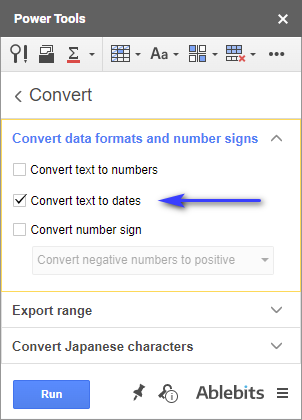
ستاسو د متن فارمیټ شوي نیټې به یوازې په څو ثانیو کې د نیټې په توګه فارمیټ شي.
زه هیله لرم چې نن مو یو څه نوي زده کړي وي. که تاسو کومه پوښتنه لرئ، په لاندې تبصرو کې یې په وړیا توګه وپوښتئ.
بل ځل به موږ د وخت توپیر محاسبه کولو ته دوام ورکړو او د نیټې او وخت یوځای کولو ته به دوام ورکړو.

